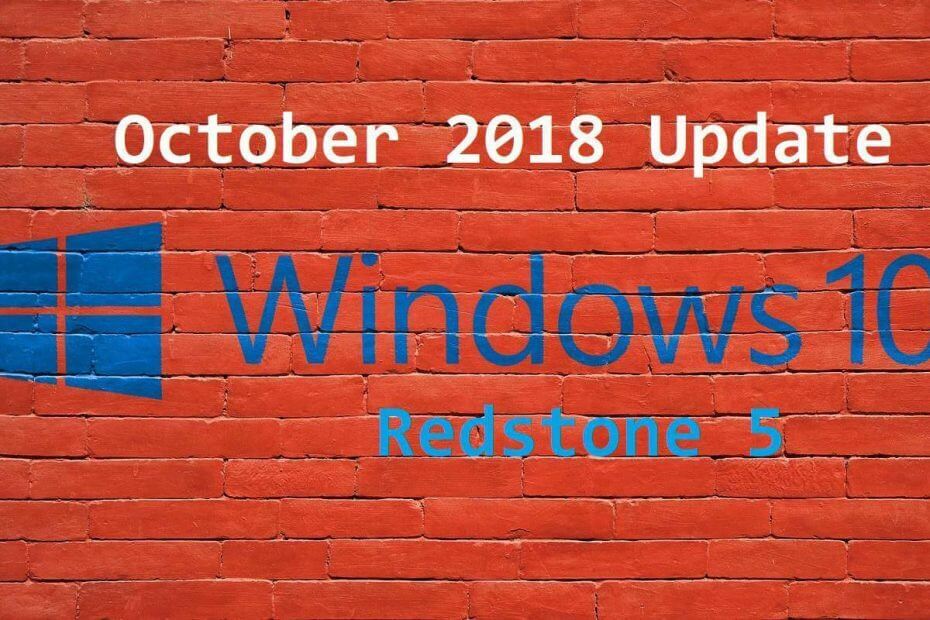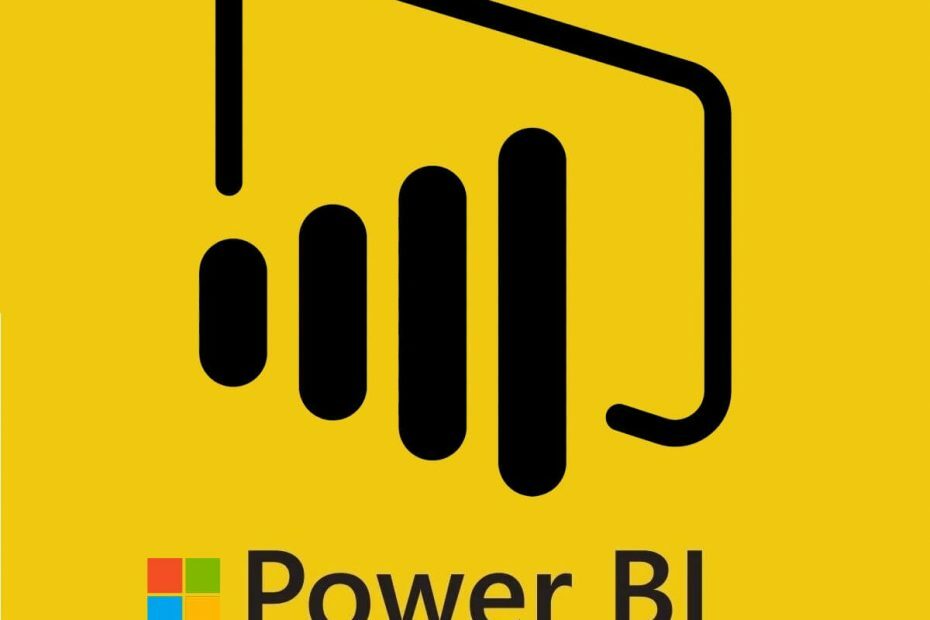- O erro unityplayer.dll não foi encontrado quando jogos e outros softwares não podem acessar esse arquivo quando necessário.
- O Windows inclui ferramentas de restauração do sistema e escaneamento de arquivos que podem resolver este problema de maneira factível.
- Reinstalar o software afetado pode ser outra solução potencial para este tipo de erro.

Un error Não encontrei unityplayer.dll ocorre quando faltam os arquivos DLL em algum jogo ou programa que você precisa. Este é um exemplo de uma mensagem de erro unityplayer.dll:
A execução do código não pode continuar porque não foi encontrado o arquivo unityplayer.dll. Reinstalar o programa pode resolver este problema.
Sin embargo, existem inúmeras variações de mensagens de erro; por exemplo, muitos usuários informam que o arquivo unityplayer.dll não pode ser carregado ou que causou uma violação de acesso.
Os programas não iniciam toda vez que produzem o erro de unityplayer.dll não encontrado (e suas variações semelhantes), mas é possível que você possa resolvê-lo com este guia.
Qual é o arquivo DLL do Unityplayer?
Unityplayer.dll é um de seus arquivos de biblioteca de vínculos dinâmicos compartilhados com os diferentes programas de software que podem ser acessados simultaneamente.
Este arquivo DLL do motor de jogo Unity é necessário para a geração de conteúdo 3D. Os erros do Unityplayer.dll apareceram no menu para esses jogos, entre outros:
- Entre nós
- Skyrim
- cavaleiro oco
- Impacto Genshin
- herói clone
- Acampamento Pinewood
- Wasteland 3
- Noções básicas de Baldis
Um erro de imagem incorreto unityplayer.dll significa que o software e os jogos necessários para esse arquivo DLL não podem ser acessados. Esse arquivo DLL pode ou não estar no seu PC.
Se ainda estiver tudo, o arquivo unityplayer.dll pode estar danificado. Tente inserir o arquivo unityplayer.dll na caixa de busca do Windows para encontrá-lo.
Como posso reparar o erro unityplayer.dll que você encontrou?
1. Atualizar janelas
- Clique no botão início.

- Selecione Configuração no menu início de Windows.

- Clique aqui Atualização do Windows (o Atualização e segurança). Selecione Buscar atualizações.

- Espere enquanto o Windows baixa as atualizações necessárias.
Depois de atualizar seu sistema, a execução do código não pode continuar porque unityplayer.dll não foi encontrado, el error deveria desaparecer.
2. Use um reparador de DLL de terceiros
Um método rápido e fácil para encontrar e solucionar problemas relacionados a DLL é escanear seu sistema com um software de reparação de DLL.
Nossa principal recomendação é Fortect porque utiliza uma base de dados DLL que sempre está atualizada. Verifique seus arquivos e se o resultado estiver danificado ou ausente, eles serão substituídos automaticamente.

Isso eliminará os erros de DLL, para que você possa executar seus jogos e software sem ser interrompido por uma mensagem de erro.
Este software também é especializado em resolver outros erros do Windows e também pode ajudá-lo a liberar espaço, reparar seu registro e mais.
Tenga en cuenta que é completamente possível corrigir este erro sem ferramentas de terceiros, mas uma utilidade como Fortect definitivamente facilitará o trabalho. Você também pode ajudar com a manutenção do PC em uma ampla praça.
⇒Obtener Fortect
3. Executar um escaneamento SFC
- Pressione as teclas janelas + S para abrir a busca.
- Busque o símbolo do sistema escrito cmd na ferramenta de busca que se abre.
- Para abrir o símbolo do sistema, clique com o botão direito na ferramenta de busca e selecione Executar como administrador.

- Em primeiro lugar, execute este comando:
DISM.exe /Online /Cleanup-image /Restorehealth
- Execute uma análise do Comprovador de arquivos do sistema inserindo este comando e pressionando Retorno:
sfc /scannow
- Não coloque o símbolo do sistema até que o escaneamento SFC mostre um resultado.
4. Executar uma análise de segurança do Windows
- Pressione a tecla janelas + S e ingresa uma segurança. Selecione Segurança do Windows da lista.

- Selecione Proteção contra vírus e ameaças na pestana início.

- Agora clique na opção de navegação Opçõesde escaneo.

- Selecione a opção Análise completa mais completo.

- Presione Escanear agora para começar a escanear.
Você também pode remover o malware com vários antivírus de terceiros. Felizmente, você pode encontrar facilmente muitas excelentes ferramentas de segurança que se adaptam às suas necessidades.
5. Verifique se o arquivo unityplayer.dll está na papeleira de reciclagem
- Clique duplo Papeleira de reciclagem no escritório.
- Escriba Unityplayer.dll en el cuadro de búsqueda de la Papelera de reciclaje.

- Clique à direita no arquivo unityplayer.dll se o encontrar para selecionar Restaurar.

Depois de restaurá-lo, verifique se o unityplayer.dll continua falhando.
6. Volte a registrar o arquivo unityplayer.dll
1. pressão janelas + S al mismo time y escribe cmd no quadro de texto que aparece.
2. Clique direito no resultado correspondente e selecioneExecutar como administrador.

3. Escreva este comando: regsvr32 UNITYPLAYER.DLL

4. pressãoDigitarpara registrar a DLL.
5. Clique no botão de Encendido no menu de Inicialização após registrar a DLL.
6. Selecione a opção Reiniciar.

7. Quando o computador for reiniciado, revise se o erro for corrigido.
Se você não conseguir encontrar o arquivo unityplayer.dll, tente registrá-lo usando o Símbolo do Sistema. Isso pode solucionar o erro e fazer com que seu computador comece a funcionar corretamente de novo.
- CORREÇÃO: arquivos .dll ausentes após a atualização do Windows 10/11
- Como corrigir erros de DLL no Windows 10/11 [alertas de erro .dll]
- Erro de Aplicativo Explorer.exe: Como Arreglarlo em 8 Passos
- Realtek HD Audio Manager No Se Abre: 5 Soluções
- Como corrigir o código de erro 0x887a0005 [Editor de fotos]
- Como Instalar o Controlador do Painel Táctil de Synaptics
- Erro de Página na Área Não Paginada no Windows 11 [Ajustado]
- Erro de atualização do Windows 0x800f0922 [Solução]
- ¿Qué Navegador Usa Menos RAM? Aqui Está o Ganador de 2023
- 9 maneiras de corrigir o alto uso da CPU do Explorer.exe
- 4 Formas de Otimização da Configuração de Ethernet Para Jogos
- ExitLag No Funciona: 3 Métodos Para Voltar a Conectarte
- 7 soluções para o erro 0x80070005 da Microsoft Store
7. Vuelva a instalar o software para o que aparece o erro unityplayer.dll
- Clique com o botão direito em início para selecionar uma opção Ejecutar que se encontra no menu Usuario avançado ( Ganhar + x ).

- Ingrese este comando Executar para o subprograma Programas e recursos:
appwiz.cpl - Selecione Aceitar para ver a utilidade de desinstalação de Programas e recursos.

- Então selecione o software para o qual surge o erro unityplayer.dll.
- Clique aqui Desinstalar e em qualquer opção de confirmação para remover o software.

- Reinicialize seu PC antes de reinstalar o software.
- Volte a instalar a última versão do software que você desinstalou.
A desinstalação do software com Programas e recursos no menu deixa arquivos residuais restantes. Portanto, alguns usuários podem preferir remover programas com utilitários de desinstalação como CCleaner.
É uma ferramenta de limpeza de PC gratuita que inclui seu próprio desinstalador. Além disso, tem opções adicionais para borrar arquivos sobrantes e entradas de registro.
Se você precisar corrigir o erro de unityplayer.dll em um jogo instalado com um programa cliente, como Epic Games, a opção poderá não estar disponível na seção Programas e recursos. Você pode desinstalar e reinstalar esses jogos a partir do mesmo programa cliente do qual está instalado.
8. Faz retroceder o Windows 11/10 a uma data anterior
- Pressione a tecla de janelas + R para abrir Ejecutar e insira o seguinte texto nesta aplicação:
rstrui - Clique aqui Aceitar para iniciar Restaurar sistema .

- Se houver mais de um ponto de restauração disponível, selecione a opção Escolha um ponto de restauração diferente .
- Clique aqui seguinte para ver os pontos de restauração disponíveis.

- Selecione um ponto de restauração do sistema anterior para o erro unityplayer.dll no seu PC. Alternativamente, selecione a data mais antiga que você pode.
- Clique aqui seguinte para ir ao passo de confirmação.

- Pressione o botão Finalizar para retroceder o Windows ao ponto selecionado.
Observe que a restauração do Windows remove o software instalado após uma data de ponto de restauração escolhida. Portanto, pode ser necessário reinstalar alguns programas após uma reversão do sistema. Você pode ver qual software um ponto de restauração afeta clicando no botão u003cstrongu003eScan para programas afetadosu003c/strongu003e na Restauração do sistema.
Como baixar unityplayer.dll se faltar ou não se encontrar
Você pode baixar o arquivo unityplayer.dll de vários sites da Web que incluem repositórios de arquivos DLL. Sin embargo, esas son fuentes no oficiales. Alguns desses sites podem incluir arquivos DLL de malware. Os arquivos DLL disponíveis em alguns deles também podem ser desatualizados.
Por essa razão, geralmente recomendamos que você mantenha o acesso à maioria dos sites de download de DLL. Se optar por usar qualquer um desses sites da web, investigue um pouco e certifique-se de que o site da web seja confiável e seguro.
Depois de baixar o arquivo unityplayer.dll, recomendamos escaneá-lo com um antivírus útil. Então mueva o arquivo DLL para a pasta que inclui o software para o qual surge o erro unityplayer.dll. Observe que a versão do arquivo DLL baixada deve coincidir com a versão do software de 64 ou 32 bits.
Com relação à localização, a localização de unityplayer.dll é compatível com System32 ou SysWOW64 com outros arquivos DLL. A pasta System32 é para arquivos DLL de 64 bits e o diretório SysWOW64 inclui os de 32 bits. Estas son las rutas para esas carpetas:
C: WindowsSystem32
C: WindowsSysWOW64
Você pode conversar sobre o erro unityplayer.dll não encontrado adicionando os comentários à continuação. Fique à vontade para adicionar comentários relevantes sobre esse problema do Windows 11/10 allí.
No caso de ainda ter este problema, lea nuestra guia de arquivos DLL do Windows 11 faltantes para obter mais informações.
Se você resolveu o erro unityplayer.dll com uma resolução não especificada anteriormente, pode compartilhar a continuação.
© Copyright Windows Report 2023. Não associado à Microsoft